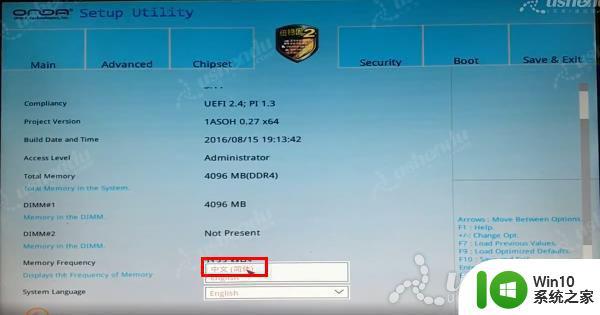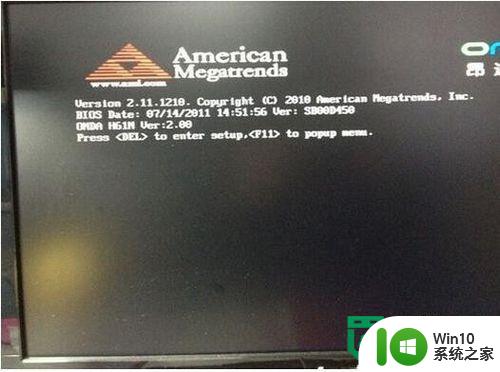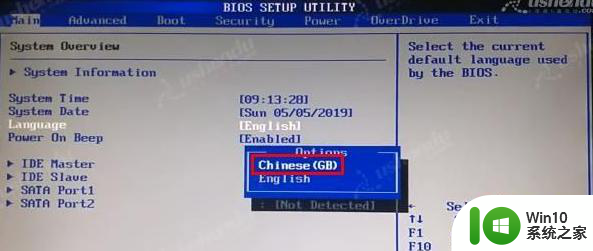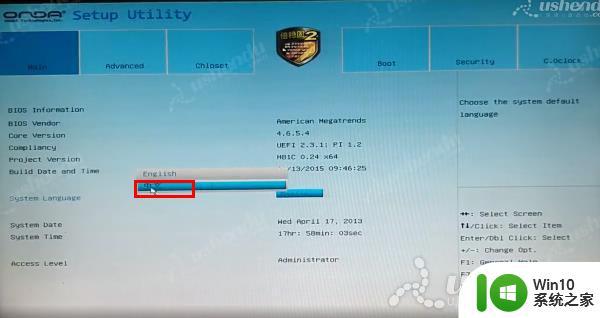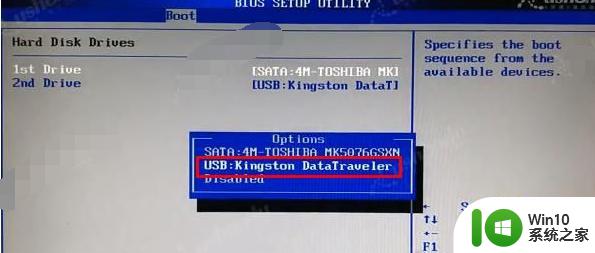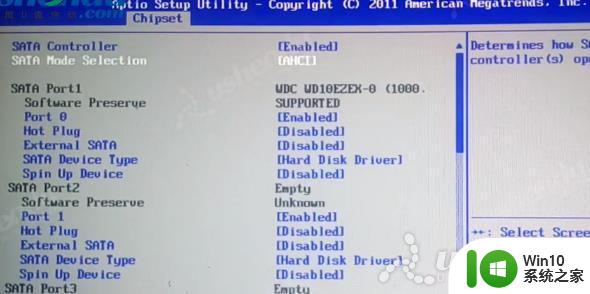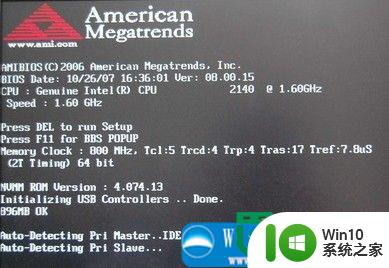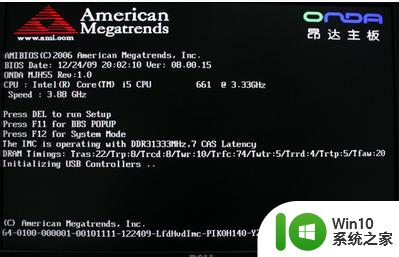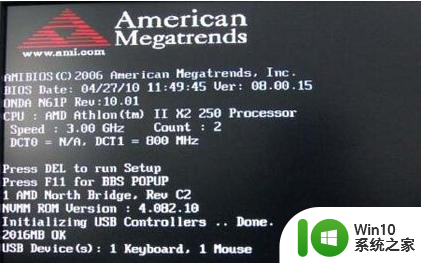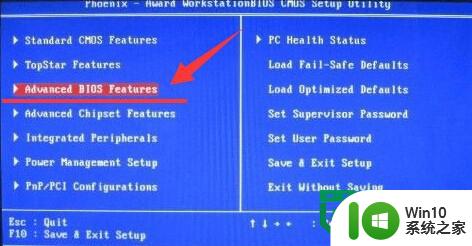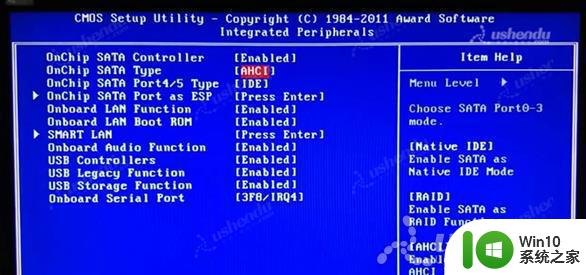昂达A78CD3主板bios设置U盘启动步骤 昂达A78CD3主板如何设置U盘启动
昂达A78CD3主板bios设置U盘启动步骤,昂达A78CD3主板是一款功能强大的主板,它具备U盘启动的功能,为用户提供了更多的便利,在使用过程中,如果我们想要通过U盘启动电脑,就需要在主板的BIOS设置中进行相应的调整。昂达A78CD3主板如何设置U盘启动呢?下面将详细介绍U盘启动的步骤和设置方法。通过阅读本文,相信您能轻松掌握昂达A78CD3主板的U盘启动设置,为您的电脑使用带来更多的便捷。
具体步骤如下:
1.开机后不停的按Del键,进入bios界面。选择Language回车选择Chinese(GB)。
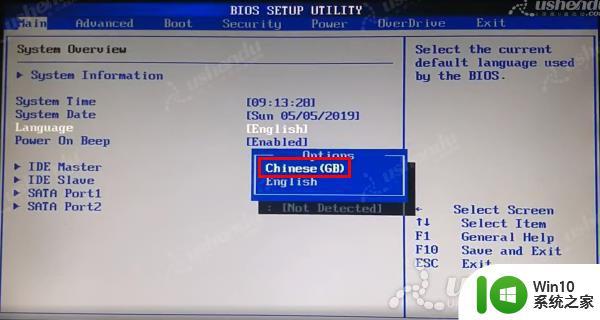
2.选择高级,选择南桥配置,选择OnChip SATA Type选择AHCI回车。

3.返回主界面选择启动,选择硬盘工具。选择第一个工具回车选择USB:U盘名字回车。
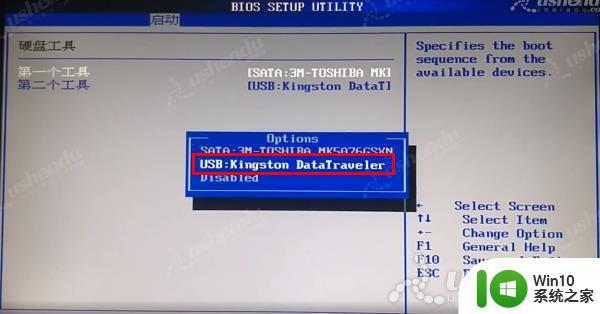
4.按F10保存退出,电脑会自动重启进入PE系统。
5.使用快捷键进入PE系统。开机后快速的按F11,选择USB:U盘的名字。按回车后电脑会自动重启进入PE系统。
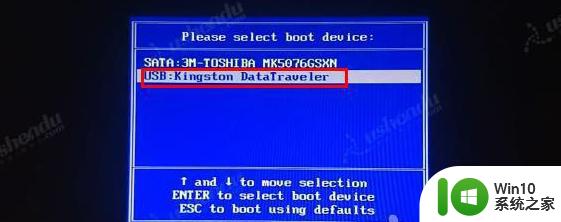
以上是昂达A78CD3主板BIOS设置U盘启动步骤的全部内容,如果你遇到此类问题,可以根据本指南的步骤进行解决,本指南操作简单,快速有效。